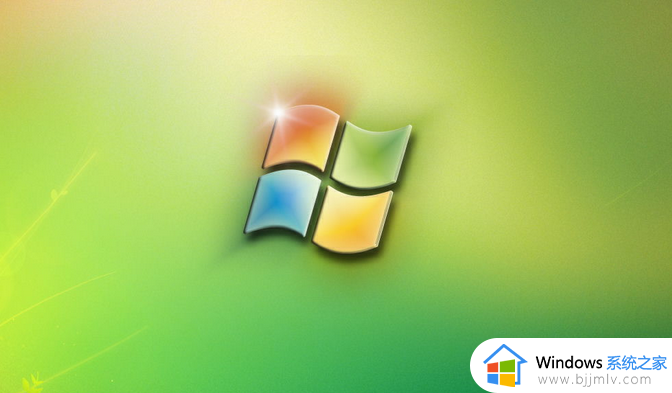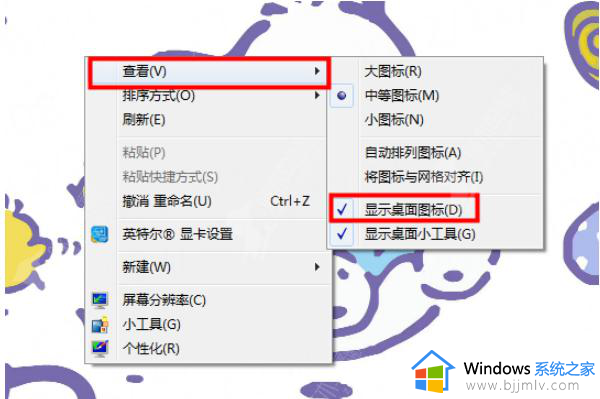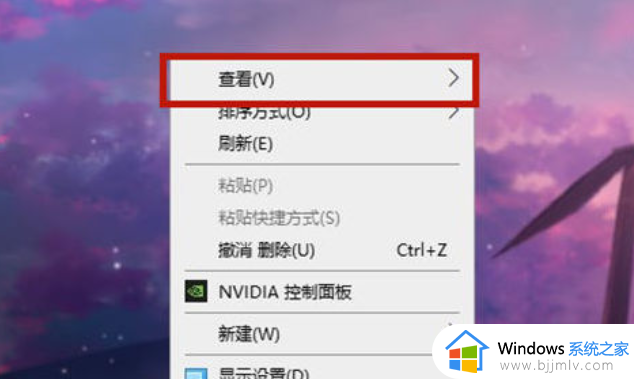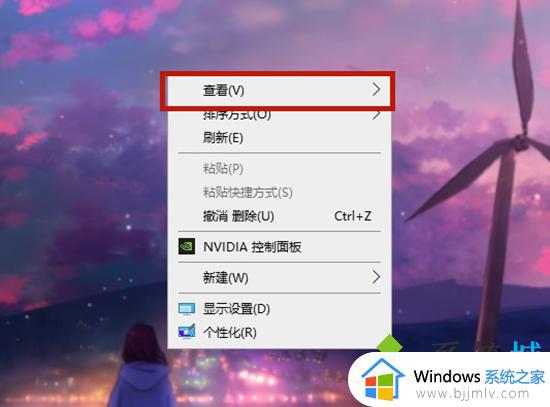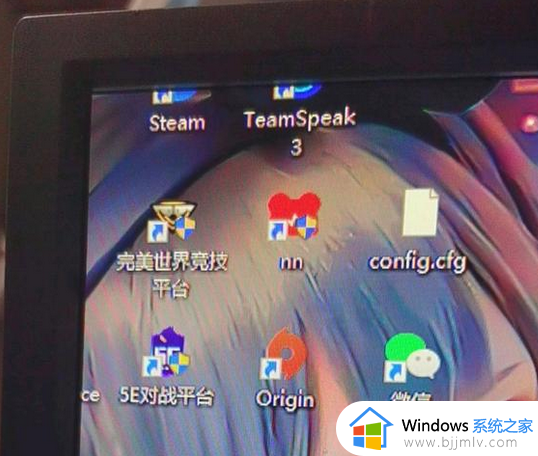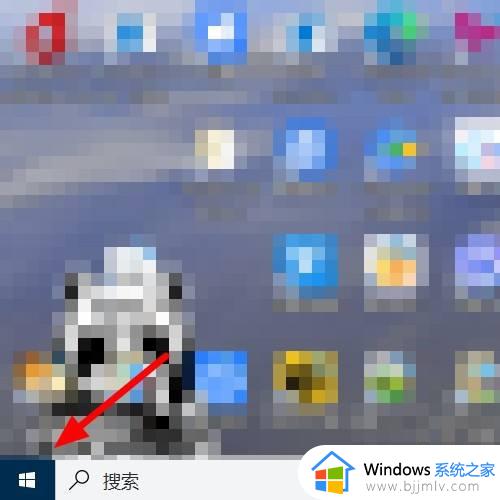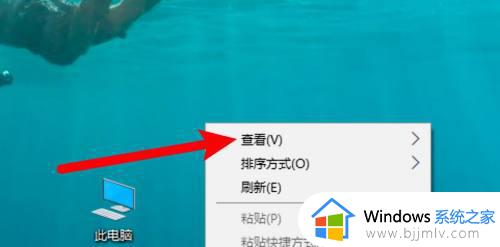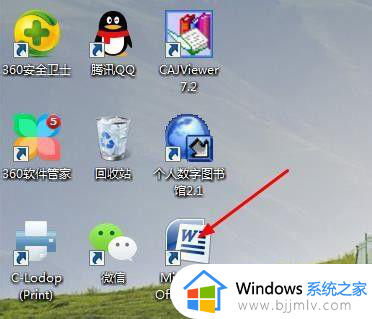电脑桌面计算机图标怎么弄出来?电脑怎么调出桌面的计算机图标
更新时间:2024-06-25 14:59:30作者:runxin
通常我们在启动电脑进入系统后,总是能够看到桌面上显示的各种图标,其中就包括默认的功能图标显示,然而近日有用户的电脑在开机进入桌面后,却没有看到默认的计算机图标显示,对此电脑桌面计算机图标怎么弄出来?接下来小编就给大家讲解的电脑怎么调出桌面的计算机图标全部内容。
具体方法如下:
1、进入左下角开始菜单栏。
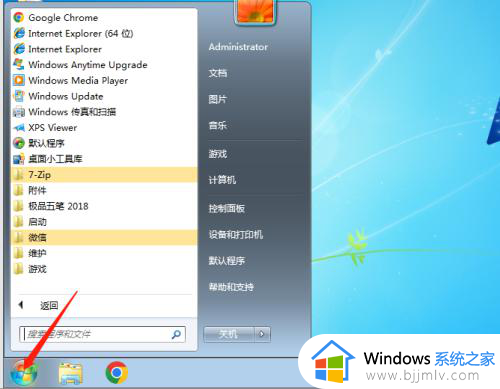
2、找到计算机。
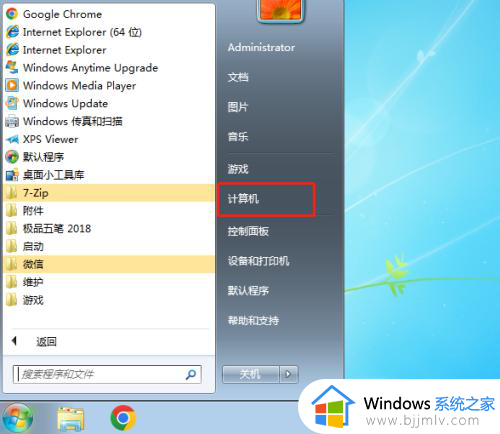
3、鼠标点击右键。
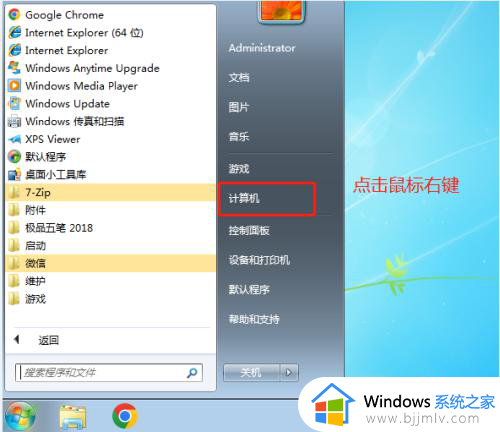
4、勾选在桌面上显示。
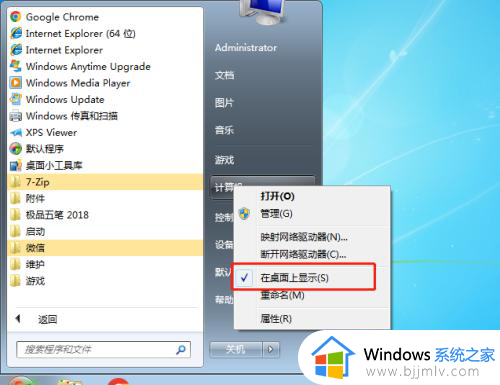
5、回到电脑桌面,你会看到显示了计算机图标了。
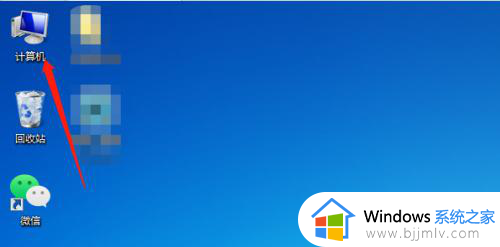
上述就是小编告诉大家的电脑怎么调出桌面的计算机图标全部内容了,如果你也有相同需要的话,可以按照上面的方法来操作就可以了,希望本文能够对大家有所帮助。